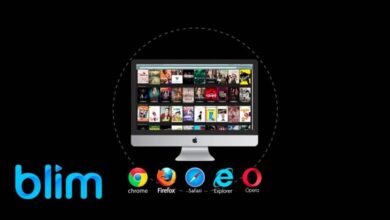كيف يمكنني استخدام بندول “GarageBand” على جهاز MacOS الخاص بي؟ – ميزات الصوت
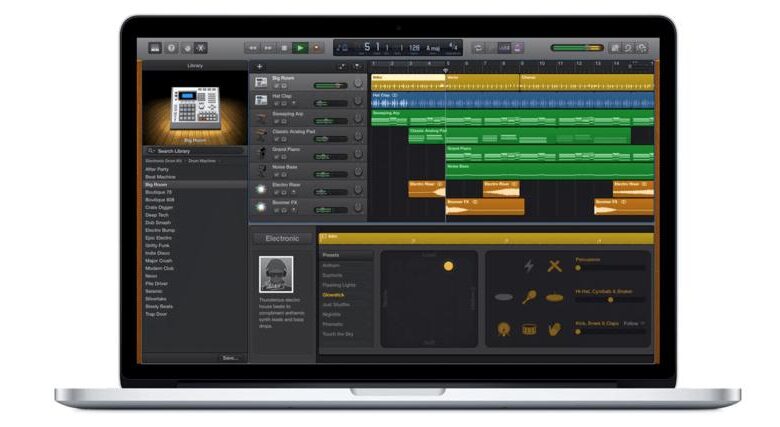
إذا كنت موسيقيًا أو منتجًا ، فمن المحتمل أنك سمعت عن Garageband ، خاصة إذا كنت من مستخدمي Apple. يعد Garageband برنامجًا مختصًا تمامًا لتحرير الصوت في السوق ، تم تطويره بواسطة Apple لأجهزة مثل iPhone و Mac و iPad. إنه بديل رائع لبرامج مثل Audacity.
يحتوي هذا البرنامج على الكثير من الأدوات والوظائف ، يمكنك العمل بناءً على المسارات والمناطق ، ولديك جميع أنواع المكونات الإضافية ، وطرق التسجيل الرقمية ، والكتيبات ، وما إلى ذلك. لكن إحدى الأدوات الأكثر استخدامًا من قبل جميع الموسيقيين ، سواء في هذا البرنامج أو في أي برنامج. هي بلا شك المسرع. هل تعرف بالفعل كيف يتم استخدامه في Garageband؟ دعنا نرى.
ما الوظيفة الرئيسية للمسرع في GarageBand؟
وظيفة المسرع داخل Garageband هي عمليا نفسها كما في أي برنامج أو وضع يتم استخدامه فيه. بما أن المسرع هو أداة تستخدم للقياس من خلال النبضات. المشار إليها في BPM ، الإيقاع الصحيح للأغنية. هناك العديد من المسرعات الرقمية والتناظرية . وكلها تؤدي نفس الوظيفة.
إذا كنت تستخدم بندولًا في برنامج مثل Garageband ، فربما تريد الحفاظ على قاعدة إيقاعية مثالية عند تسجيل شيء ما ، لأنه في هذه الأنواع من المناسبات. يجب أن يكون كل شيء مليمترًا مربعًا ، على عكس الشخص الذي يستخدم المسرع لمجرد التدرب. يمكننا القول أن هذه هي الوظيفة الرئيسية للمسرع داخل هذا البرنامج.
ما هي الاختلافات بين المسرع ودالة العد في؟
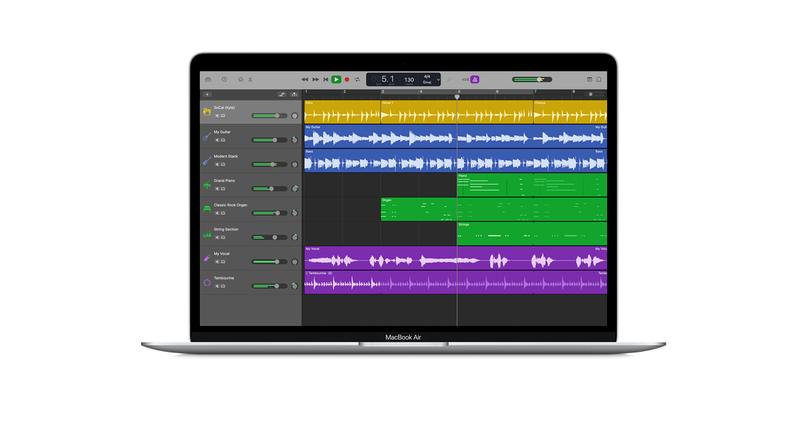
الفرق بين الوظيفتين محدد تمامًا ، لأنهما. على الرغم من أنهما يبدوان متشابهين ، إلا أنهما ليسا كذلك . بادئ ذي بدء ، يتم استخدام وظيفة العد في إنشاء عدد قبل البدء في تسجيل المسار . مثل عندما يقوم عازف الطبال في بروفة الفرقة بعمل بضع ضربات في BPM للأغنية. بحيث يدخل الجميع في المزامنة.
الآن ، كما تعلم ، سيصدر المسرع صوتًا طوال الأغنية. ليشير إلى وقتها. تسعى كل هذه الأدوات إلى توجيه الموسيقي بأكبر قدر ممكن من الدقة.
كيف يتم استخدام بندول الإيقاع في هذا البرنامج؟
تتشابه واجهة هذا البرنامج وفقًا لكل جهاز تمامًا ، وبالتالي . فإن الوصول إلى أدوات مثل المسرع سيكون عمليا هو نفسه أينما كنت تستخدمه. لذلك. يمكننا أن نخبرك أنه للوصول إلى المسرع ، سيتعين علينا أولاً تحديد مكاننا في شريط الأدوات ، والذي سيكون موجودًا في الجزء الأيمن العلوي.
بعد ذلك ، لكي نتمكن من تكوينه . سيتعين علينا اللعب بعنصرين مهمين للغاية ، الإيقاع والإيقاع. أولاً ، الإيقاع ، الذي يتم قياسه بواسطة BPM (نبضة في الدقيقة) افتراضيًا ، سيأتي في 110 . لكن يمكننا تعديله كما نريد وفقًا للموضوع.
الآن ، نقطة مهمة أخرى في هذا التكوين هي توقيع الوقت. حيث سيتعين علينا أن نعرف بالضبط الوقت الإيقاعي الذي سيكون فيه موضوعنا ، لأنه يمكن أن يكون في 4/4 الكلاسيكي ، أو في بعض العناصر المركبة مثل 3 / 4 ، 5/8 وما إلى ذلك ، سيؤثر نوع البوصلة بشكل مباشر على BPM الذي سنختاره (ليس في جميع الحالات).

داخل ماك
كما ذكرنا سابقًا . ستكون العملية على جميع الأجهزة هي نفسها . على جهاز Mac الخاص بك ، باستخدام المؤشر ، يمكنك استكشاف واجهة البرنامج بالكامل . لتتمكن من الوصول إلى علامة تبويب الأدوات ، ثم النقر أخيرًا على 2 الذي يتوافق مع بندول الإيقاع. النقطة المهمة هي أنه إذا كنت تستخدم هذا البرنامج على جهاز الكمبيوتر الخاص بك ، فستتمكن من نسخ ولصق المسارات النهائية بشكل أسرع.
على جهاز iOS
الاختلاف الوحيد مع هذا النوع من الأجهزة هو أن كل شيء سيكون عن طريق اللمس. وبالتالي سيتعين عليك التعامل مع أصابعك بعناية . حتى لا تلمس أي خيار غير لائق. لكن من حيث المبدأ ، هو نفسه أعلاه وإلى اليمين.
كيفية تغيير إعدادات بندول الإيقاع الافتراضية؟
يعد تغيير الإعدادات الافتراضية للمسرع أمرًا بسيطًا للغاية ، كما قلنا لك بالفعل ، يتعلق الأمر بـ 110 نبضة في الدقيقة افتراضيًا . وهناك طريقتان لتعديل ذلك . أحدهما يستخدم خياري “+” و “-” لزيادة الإيقاعات واحدة تلو الأخرى ، حتى تتمكن من الاختبار شيئًا فشيئًا.

الآن. إذا كنت تعرف بالفعل بقدر كبير من التفصيل مقدار BPM الذي تحتاج إلى استخدامه ، فسيتعين عليك فقط تحديد المربع الذي تظهر فيه القيم. وإدخال الرقم الدقيق . مثل “160 BPM”. على عكس أداة البوصلة . والتي ستعرض لك خيارات افتراضية مختلفة تم تكوينها بالفعل في النظام.
سيكون Apple GarageBand أحد تلك البرامج التي ستجعل حياتك أسهل بكثير عند صنع الموسيقى . وإذا كنت تستخدم أداة المسرع. فنحن نؤكد لك أن منتجاتك ستكون أكثر دقة.